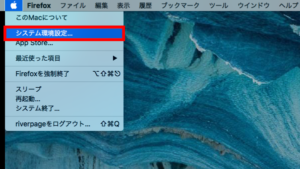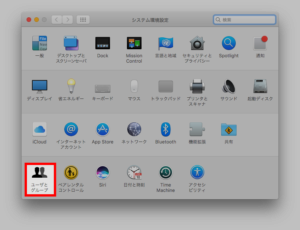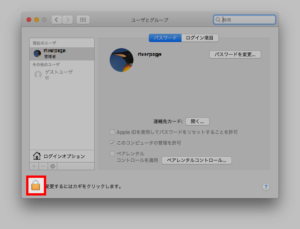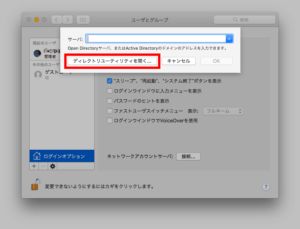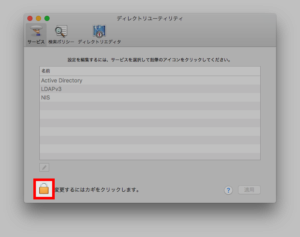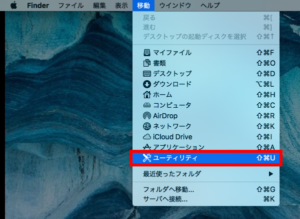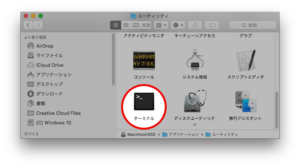macOSでゴミ箱の中からファイルを削除できない

Warning: Undefined array key 0 in /home/xs849559/muchbow.com/public_html/wp-content/themes/sango-theme-child/functions.php on line 64
macOSでゴミ箱の中のファイルやディレクトリをすぐに削除で削除しようとした時に、一部の項目へのアクセス権がないため、操作を完了できませんというメッセージが表示されて削除できない場合があります。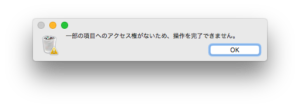
メッセージに表示されている通り「アクセス権限」が不足しているために起こるようなので、最上位の権限であるルートユーザを有効にして、そのルートユーザを使って削除することで削除ができるようになります。
通常macOSではセキュリティ上の理由でルートユーザは無効になっています。ここではまずルートユーザを使えるようにして、それからコマンドを使って削除する方法を説明しています。
ルートユーザを有効にする
-
システム環境設定が”ユーザとグループ”環境設定のロックを解除しようとしていますのメッセージが表示されるので、ユーザ名に対応するパスワードを入力してロックを解除ボタンをクリックします。
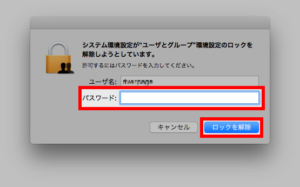
-
ロックが解除されると、鍵マークが開錠された状態になります。そのマークの上にあるログインオプションをクリックて、ネットワークアカウントサーバの接続...ボタンをクリックします。
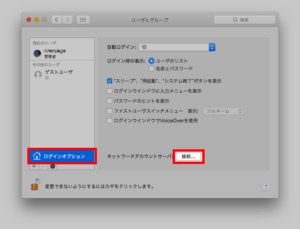
-
ディレクトリユーティリティがディレクトリサービス構成を変更しようとしています。のメッセージが表示されるので、再びそのユーザ名に対応するパスワードを入力して構成を変更ボタンをクリックします。
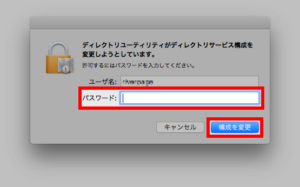
-
すると鍵マークが開錠状態になります。ディレクトリユーティリティのメニューから編集 - ルートユーザを有効にするをクリックします。
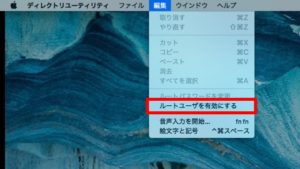
- すると、ルートユーザの新しいパスワードを入力してください。というダイアログが表示されるので、ルートユーザーのパスワードを入力します。このパスワードは自由に決めれますが、ルートユーザを利用する時(sudoコマンド)に必要になるので覚えておいてください。
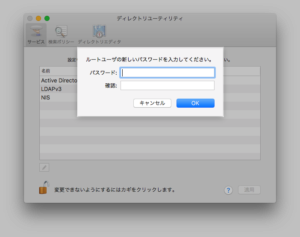
セキュリティの観点から、ルートユーザでの作業が終わったら、ルートユーザを無効にするのをおすすめします。
ルートユーザを使った削除コマンド
起動したターミナルにコマンドを入力してファイルやディレクトリを削除します。
-
ファイルを削除する場合(ここではsample.txtというファイルを削除しています)
途中パスワードを聞いてくるのでルートユーザを有効にした時に設定したパスワードを入力します。$ sudo rm -f sample.txt Password: 「ルートパスワードを入力する」 -
ディレクトリを削除する場合(ここではsampledirというディレクトリを削除しています)
途中パスワードを聞いてくるのでルートユーザを有効にした時に設定したパスワードを入力します。$ sudo rm -Rf sampledir Password: 「ルートパスワードを入力する」
ちなみにゴミ箱の場所(パス)は、ユーザーのゴミ箱とドライブのゴミ箱などに分かれていますので、削除対象となるファイルやディレクトリは下記パスを参考に探し出してください。
| 用途 | パス |
|---|---|
| ユーザ | ~/.Trash/ |
| ドライブ(HDDやSDD) | /Volumes/{ドライブ名}/.Trashes |
ルートユーザを無効にする
ルートユーザを有効にするの途中までは全く同じで、ディレクトリユーティリティのメニューでルートユーザを有効にするをルートユーザを無効にするが違うだけです。
-
システム環境設定が”ユーザとグループ”環境設定のロックを解除しようとしていますのメッセージが表示されるので、ユーザ名に対応するパスワードを入力してロックを解除ボタンをクリックします。
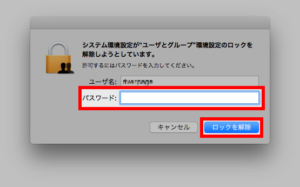
-
ロックが解除されると、鍵マークが開錠された状態になります。そのマークの上にあるログインオプションをクリックて、ネットワークアカウントサーバの接続...ボタンをクリックします。
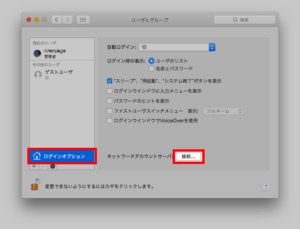
-
ディレクトリユーティリティがディレクトリサービス構成を変更しようとしています。のメッセージが表示されるので、再びそのユーザ名に対応するパスワードを入力して構成を変更ボタンをクリックします。
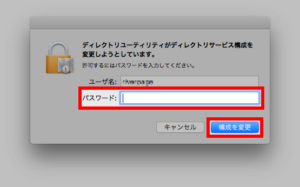
-
すると鍵マークが開錠状態になります。ディレクトリユーティリティのメニューから編集 - ルートユーザを無効にするをクリックすることで、無効にすることができます。
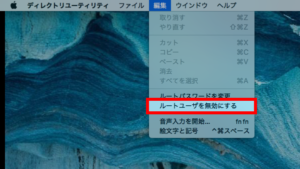
広告